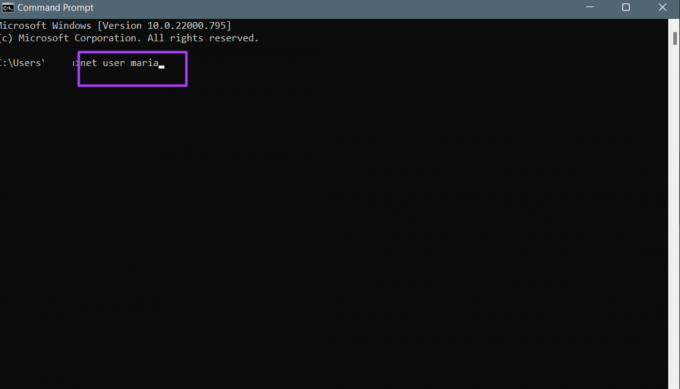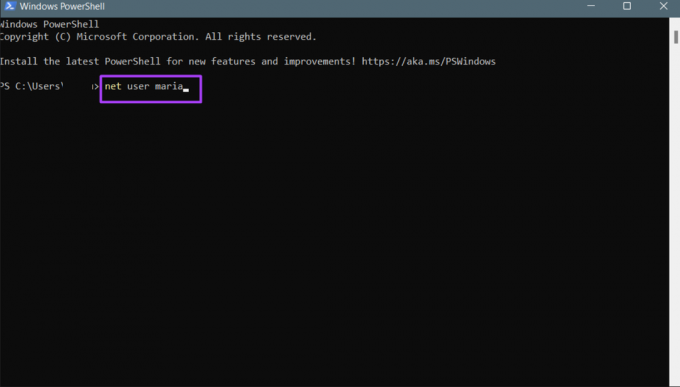4 најбоља начина да проверите да ли имате администраторска права на Виндовс 11
Мисцелланеа / / August 06, 2022
Када користите више од једног кориснички налог који ради на Виндовс-у рачунар, можда бисте желели да проверите да ли имате администраторска права. Било да је у питању ваш лични рачунар или систем организације, добра је идеја да знате да ли ваш налог има административна права. То ће вам помоћи да сазнате да ли можете да инсталирате одређене апликације или софтвер и да подесите систем према вашим потребама.

За кориснике са администраторским правима, то значи да имају посебне привилегије које други корисници немају. Неке привилегије укључују инсталирање софтвера за рачунар, ажурирање безбедносних политика рачунара и решавање проблема са рачунаром. Ако не можете да извршите одређене радње на свом рачунару, то може бити због тога што немате администраторска права. Ево различитих начина да потврдите да ли ваш рачунар или кориснички налог има администраторска права.
Проверите да ли ваш кориснички налог има администраторска права помоћу подешавања оперативног система Виндовс
Подразумевано, истраживање кроз Виндовс подешавања је најлакши начин да откријете да ли ваш кориснички налог има административне привилегије или права. Можете видети детаље свог корисничког налога. Ево корака да то урадите:
Корак 1: На рачунару кликните на мени Старт.
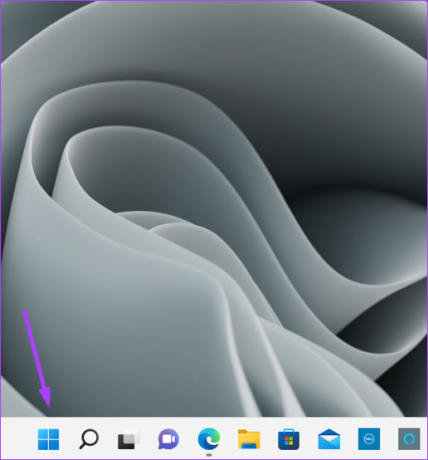
Корак 2: Кликните на Подешавања.

Можете да користите Виндовс + И пречицу на тастатури да бисте покренули мени Подешавања.
Корак 3: Кликните на Налози на левој страни окна Подешавања.

4. корак: На десној страни окна са налозима, требало би да имате детаље вашег корисничког налога. Ан Администратор текст ће се појавити испод имена вашег корисничког налога ако сте администратор.

Проверите да ли ваш кориснички налог има администраторска права помоћу контролне табле
Контролна табла у оперативном систему Виндовс има неколико употреба, укључујући помоћ корисницима да провере да ли њихов налог постоји администраторска права: Ево корака које треба пратити да бисте проверили да ли ваш кориснички налог има администратора права:
Корак 1: На рачунару кликните на мени Старт.
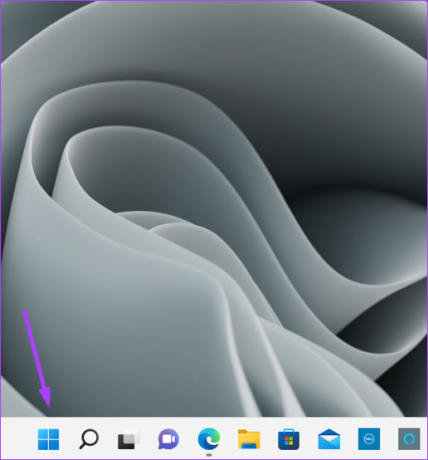
Корак 2: На траци за претрагу откуцајте Контролна табла.

Корак 3: Из резултата за Контролну таблу, кликните на Отвори у десном окну.
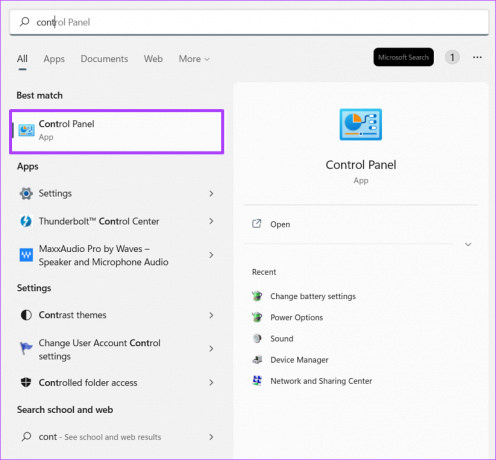
4. корак: Кликните на Кориснички налози.

5. корак: Кликните на Промени тип налога.

Корак 6: Требало би да видите различите корисничке налоге на рачунару и њихове детаље. Ако је ваш налог администраторски налог, ан Администратор текст ће се појавити испод имена вашег корисничког налога.
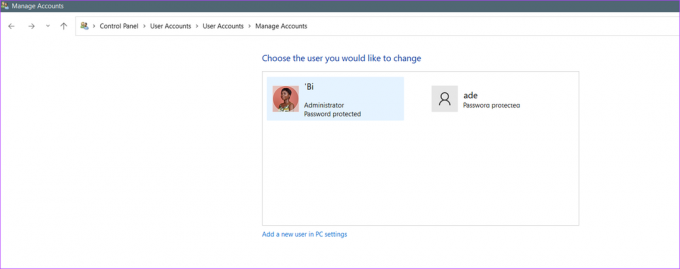
Проверите да ли ваш кориснички налог има администраторска права помоћу командне линије
Да бисте аутоматизовали задатке или радње у оперативном систему Виндовс, једна од доступних опција је командна линија. Међутим, извршавање одређених команди или радњи на командној линији може захтевати од корисника да има администраторска права. Ево како да користите командну линију да бисте проверили да ли ваш кориснички налог има администраторска права:
Корак 1: На рачунару кликните на мени Старт.
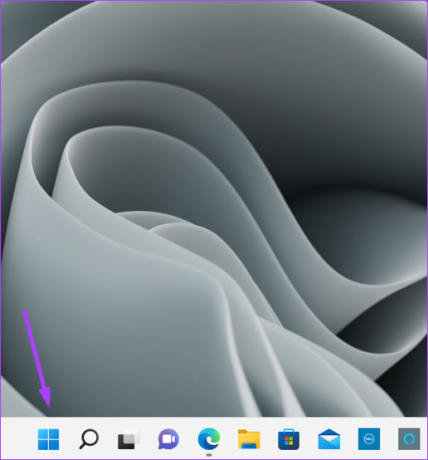
Корак 2: На траци за претрагу откуцајте Командна линија.

Корак 3: Из резултата кликните на Отвори у десном окну да бисте покренули командну линију.

4. корак: У командној линији унесите следећу команду:
нет корисничко име.
Замените 'аццоунтнаме' именом вашег корисничког налога на Виндовс-у.
5. корак: Притисните тастер Ентер на рачунару да бисте покренули команду.
Корак 6: Прочитајте текст из резултата покретања команде и проверите да ли постоји поље Чланство у локалној групи. Поред поља Чланство у локалној групи, требало би да видите тип вашег Виндовс 11 корисничког налога.

Проверите да ли ваш кориснички налог има администраторска права користећи Виндовс ПоверСхелл
Виндовс ПоверСхелл, попут командне линије, је програм за аутоматизацију задатака. Иако наредбени редак и ПоверСхелл могу изгледати слично, оба програма се најбоље користе у различитим поставкама. Ево како да користите Виндовс ПоверСхелл да бисте утврдили да ли ваш налог има администраторска права:
Корак 1: На рачунару кликните на мени Старт.
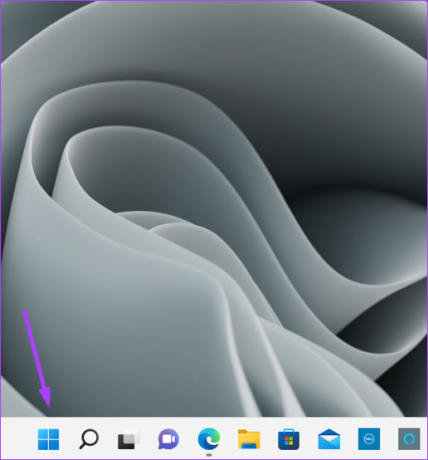
Корак 2: На траци за претрагу откуцајте Виндовс ПоверСхелл.
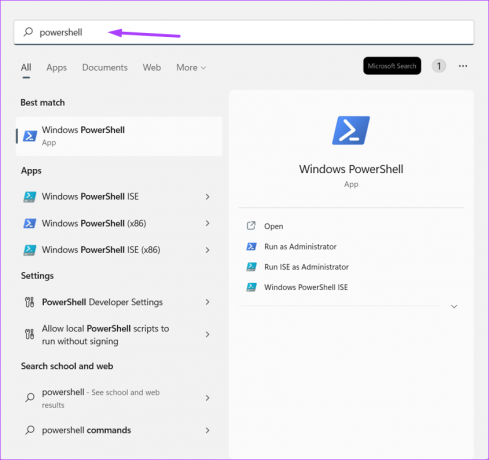
Корак 3: Кликните на „Отвори“ у десном окну да бисте покренули Виндовс ПоверСхелл.

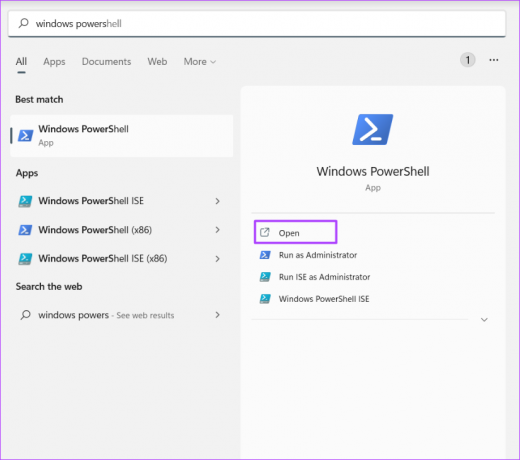
4. корак: У ПоверСхелл-у унесите следећу команду:
нет корисничко име.
Замените „име налога“ именом профила вашег налога.
5. корак: Притисните тастер Ентер на рачунару да бисте покренули команду.
Корак 6: Прочитајте текст из покретања резултата команде и проверите да ли постоји поље Чланство у локалној групи. Поред поља Чланство у локалној групи, требало би да видите тип вашег Виндовс 11 корисничког налога.

Претварање корисника у администратора на Виндовс 11
Користећи било коју од горе наведених метода, требало би да будете у могућности да идентификујете да ли ваш налог има администраторски приступ. Такође је важно напоменути да само администратор може други кориснички налог учинити администратором. Можете такође кориснику дајте административна права користећи Виндовс подешавања, командну линију или ПоверСхелл.
Последњи пут ажурирано 5. августа 2022
Горњи чланак може садржати партнерске везе које помажу у подршци Гуидинг Тецх. Међутим, то не утиче на наш уреднички интегритет. Садржај остаје непристрасан и аутентичан.